System Settings/Task Switcher/uk: Difference between revisions
Created page with "На сторінці '''Перемикання задач''' ви можете встановити комбінацію клавіш (типовою є комбінація..." |
Created page with "У верхній частині сторінки міститься дві вкладки з однаковими пунктами. За допомогою вкладки <me..." |
||
| Line 5: | Line 5: | ||
На сторінці '''Перемикання задач''' ви можете встановити комбінацію клавіш (типовою є комбінація клавіш <keycap>Alt + Tab</keycap>), яка перемикатиме фокус між відкритими вікнами, а також налаштувати роботу перемикання. Ви можете призначити клавіатурне скорочення для переходу між вікнами у зворотному напрямку або додати альтернативні скорочення з незалежним визначенням дій у відповідь на натискання таких скорочень. | На сторінці '''Перемикання задач''' ви можете встановити комбінацію клавіш (типовою є комбінація клавіш <keycap>Alt + Tab</keycap>), яка перемикатиме фокус між відкритими вікнами, а також налаштувати роботу перемикання. Ви можете призначити клавіатурне скорочення для переходу між вікнами у зворотному напрямку або додати альтернативні скорочення з незалежним визначенням дій у відповідь на натискання таких скорочень. | ||
У верхній частині сторінки міститься дві вкладки з однаковими пунктами. За допомогою вкладки <menuchoice>Основне</menuchoice> можна налаштувати поведінку стандартного перемикання між вікнами, вкладка <menuchoice>Альтернативне</menuchoice> відповідає за альтернативне перемикання. За допомогою спадного списку <menuchoice>Список вікон</menuchoice> ви можете вказати, слід здійснювати перехід вікнами всіх ваших віртуальних стільниць чи лише поточної стільниці, а також визначити, слід показувати вікна у природному порядку чи групувати вікна. За допомогою пункту <menuchoice>Впорядкування</menuchoice> ви можете визначити порядок вікон у списку. Якщо ви позначите пункт <menuchoice>Включити стільницю</menuchoice>, серед пунктів вікон буде вказано і пункт стільниці, отже ви зможете перейти до потрібної вам стільниці за допомогою перемикача вікон. За допомогою нижньої частини вкладки можна налаштувати вигляд перемикача задач. Налаштувати деякі з ефектів можна за допомогою натискання кнопки {{Icon|configure}} праворуч від спадного списку. | |||
==Докладніші відомості== | ==Докладніші відомості== | ||
Revision as of 16:18, 3 February 2019
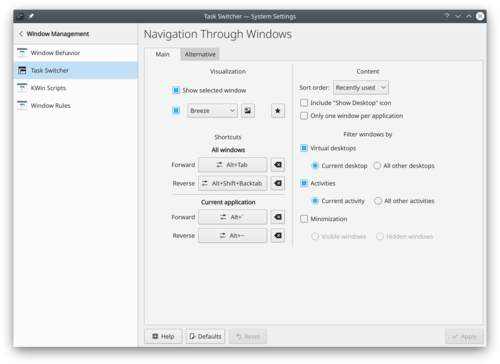
На сторінці Перемикання задач ви можете встановити комбінацію клавіш (типовою є комбінація клавіш Alt + Tab), яка перемикатиме фокус між відкритими вікнами, а також налаштувати роботу перемикання. Ви можете призначити клавіатурне скорочення для переходу між вікнами у зворотному напрямку або додати альтернативні скорочення з незалежним визначенням дій у відповідь на натискання таких скорочень.
У верхній частині сторінки міститься дві вкладки з однаковими пунктами. За допомогою вкладки можна налаштувати поведінку стандартного перемикання між вікнами, вкладка відповідає за альтернативне перемикання. За допомогою спадного списку ви можете вказати, слід здійснювати перехід вікнами всіх ваших віртуальних стільниць чи лише поточної стільниці, а також визначити, слід показувати вікна у природному порядку чи групувати вікна. За допомогою пункту ви можете визначити порядок вікон у списку. Якщо ви позначите пункт , серед пунктів вікон буде вказано і пункт стільниці, отже ви зможете перейти до потрібної вам стільниці за допомогою перемикача вікон. За допомогою нижньої частини вкладки можна налаштувати вигляд перемикача задач. Налаштувати деякі з ефектів можна за допомогою натискання кнопки ![]() праворуч від спадного списку.
праворуч від спадного списку.
